Qu'est-ce qu'une publication dans SAP BI 4.3 ?
Une publication est un type de document disponible sur la plateforme BI qui paramètre la diffusion d’un ou plusieurs documents Web Intelligence à une liste de personnes.
C’est une fonctionnalité dans laquelle SAP BI excelle tout particulièrement, et ce depuis les anciennes versions.
Ici, nous allons voir comment réaliser une publication dans SAP BI, en version 4.3.
Étape 1 : Créer un document à planifier et déterminer un cas d'usages dans SAP BI 4.3
Avant toute chose, il faut un document que l’on souhaite planifier. Voici un exemple :
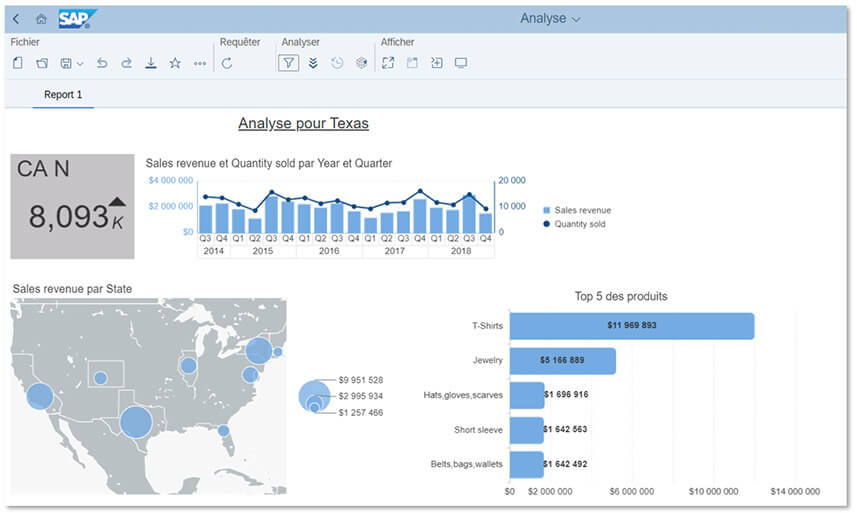
Ici, nous avons un document qui nous permet de voir une analyse de la vente de produits par état.
Le cas d’usage que l’on souhaite mettre en place est le suivant : pour chaque état dans notre document, nous aimerions envoyer un mail au responsable régional afin qu’il ait des chiffres à jour sur son propre domaine.
Grâce à la publication, nous allons pouvoir aisément mettre en place le bursting. Il s’agit du fait de découper un document Web Intelligence en plusieurs documents Excel ou PDF pour ensuite les déposer sur un système de fichiers, sur un FTP ou encore par les envoyer par mail.
Étape 2 : Configurer la liste de diffusion
Voici un fichier Excel contenant, pour chaque état, 3 informations importantes :
- Le nom de l’état qui sera lié avec le document Web Intelligence précédemment créé
- Quel est le nom / prénom de la personne qui va recevoir le mail
- Le mail de personne
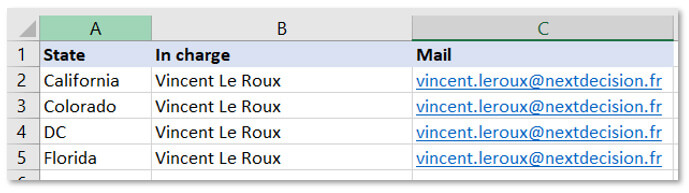
Pour cet exemple, j’ai renseigné 4 fois mon propre mail, à des fins de test.
Tout d’abord, on commence par importer le fichier Excel sur la plateforme, en cliquant sur le “+” ci-dessous et en choisissant “Télécharger le document”

Une fois récupéré, vous devriez avoir votre fichier Excel sur la zone de lancement BI :
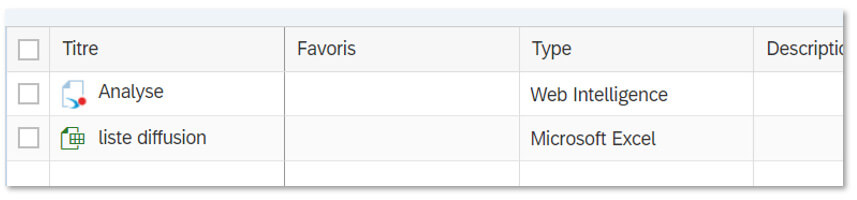
Maintenant, il faut simplement créer un document Web Intelligence qui s’appuie sur ce fichier Excel
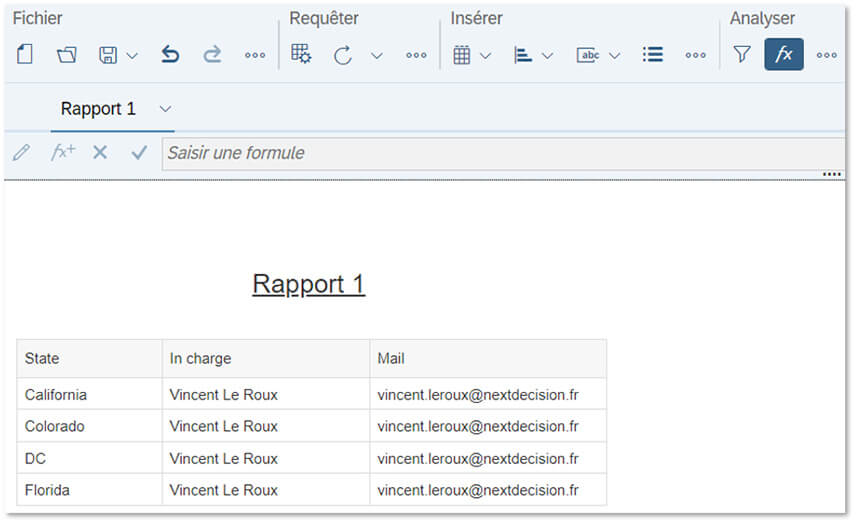
Attention, avant de l’enregistrer, il faut bien penser, dans les options du document, à cocher l'Actualisation à l’ouverture, comme ci-dessous :
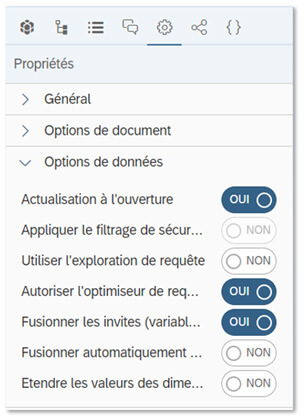
Une fois ce document Web Intelligence enregistré, nous avons donc la situation ci-dessous :
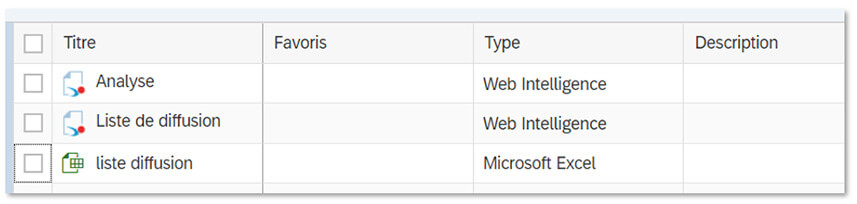
Étape 3 : Créer la publication
Maintenant, il nous reste à créer la publication :
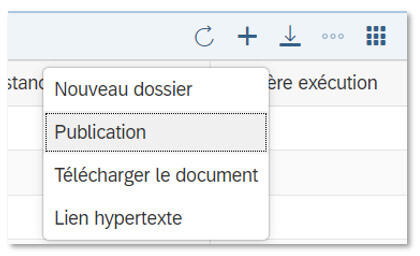
Dans cette publication, nous allons ajouter un document source à envoyer : le document Analyse :

Nous allons choisir les destinataires de la publication. Ce sont les personnes qui se trouvent dans le document “Liste de diffusion” précédemment créé :
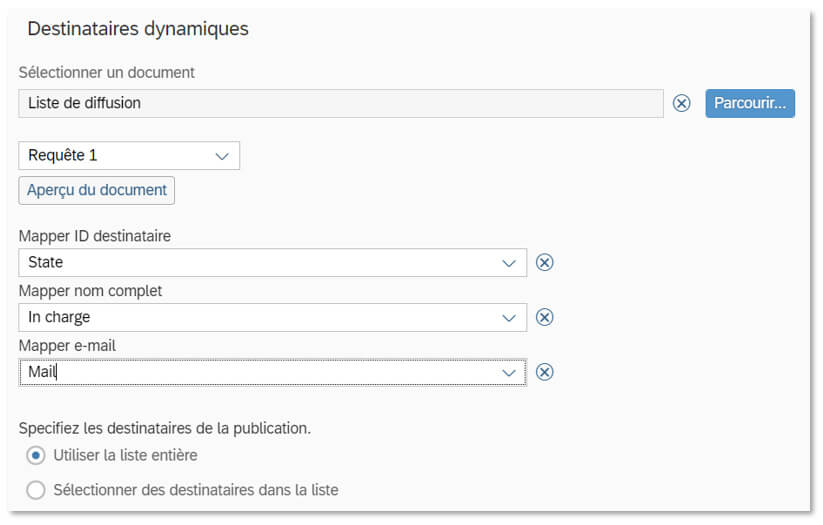
Ici, on choisit le format à envoyer. Ca sera du HTML :
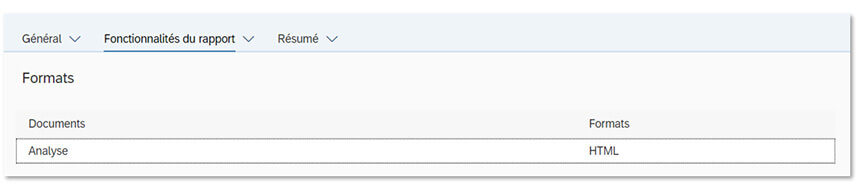
On associe maintenant l’état qui vient du document avec l’état du fichier Excel, pour permettre le découpage des fichiers :
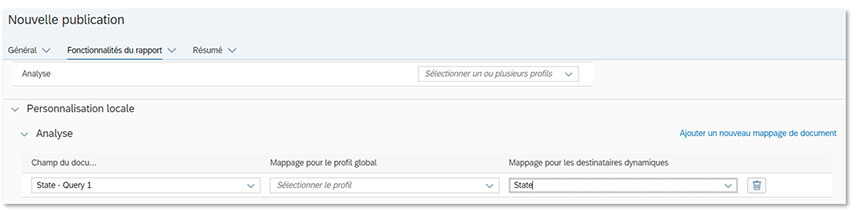
On programme la sortie par mail :
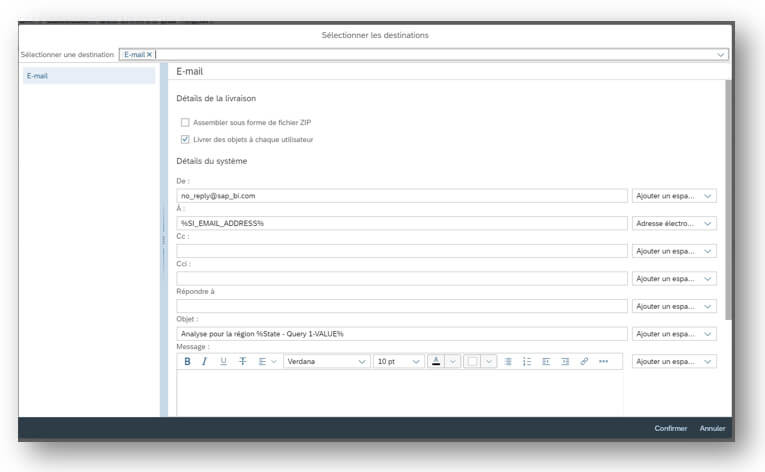
Il ne reste plus qu’à planifier l’exécution de la publication :
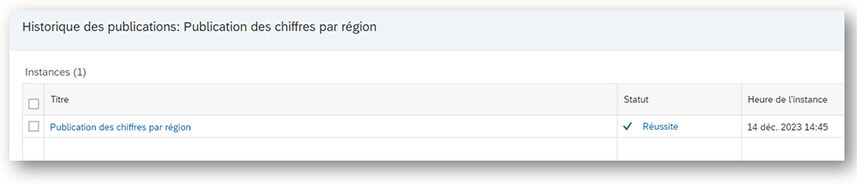
Et voici le résultat final pour un état :
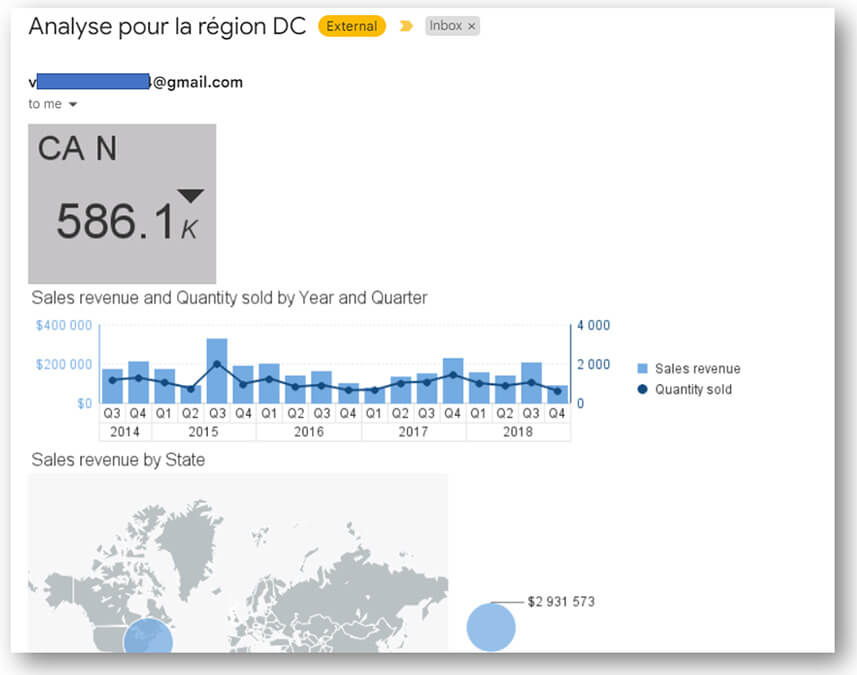
Vous souhaitez bénéficier d'experts, de développeurs, ou d'une formation sur SAP BI ? Rendez vous sur la page Contact